Codec adalah program kecil yang digunakan oleh Pemutar Media untuk menafsirkan aliran data. Artinya, dengan codec, Pemutar Media mengidentifikasi apakah alirannya audio atau video. Jika codec hilang dalam file, pesan kesalahan akan muncul. Untuk alasan ini, Windows Media Player mengunduh Codec secara otomatis. Namun, jika seseorang memiliki masalah penggunaan bandwidth, seseorang dapat memilih untuk mencegah Windows Media Player mengunduh codec secara otomatis. Dalam artikel ini, mari kita lihat bagaimana mencapainya dengan mudah.
Langkah yang harus diikuti untuk Mencegah Windows Media Player mengunduh Codec Secara Otomatis Menggunakan Registry Editor
Langkah 1: Buka Run Terminal jendela dengan menekan tombol Windows dan R secara bersamaan.
Langkah 2: Ketik regedit dan tekan OK
Langkah 3: Di jendela UAC yang meminta izin, cukup klik tombol Ya .
CATATAN: Pengeditan registri dapat berdampak buruk pada sistem bahkan dengan kesalahan sekecil apa pun. Disarankan untuk mengambil cadangan registri sebelum melanjutkan. Untuk mengambil cadangan, Di Editor Registri–> Buka File –> Ekspor –> Simpan file Cadangan Anda.
Langkah 4: Di jendela Editor, di bilah atas, salin-tempel lokasi di bawah ini
HKEY_CURRENT_USER\SOFTWARE\Policies\Microsoft
Langkah 5: Di bawah Microsoft Key di menu sebelah kiri, buat subkunci bernama WindowsMediaPlayer.Untuk melakukannya, cukup klik kanan pada Kunci Microsoft dan Pilih Baru > Kunci
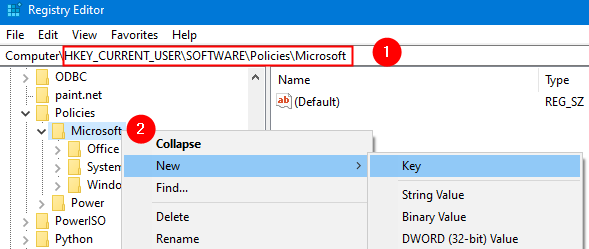
Langkah 6: Beri nama kunci yang baru dibuat sebagai WindowsMediaPlayer
Langkah 7: Dalam sub-kunci WindowsMediaPlayer , buat kunci DWORD(32-bit) bernama PreventCodecDownload. Untuk melakukannya, di panel sebelah kanan, klik kanan di mana saja pada area kosong, lalu pilih Baru > Nilai DWORD(32-bit)
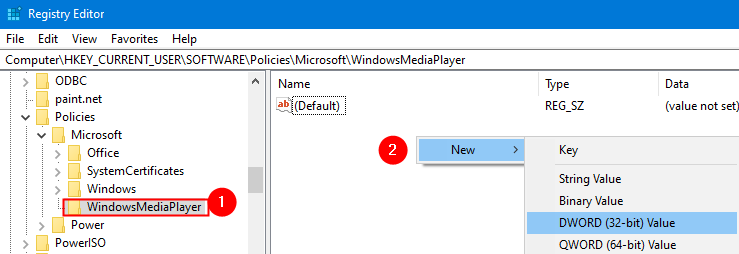
Langkah 8: Beri nama kunci yang baru dibuat sebagai PreventCodecDownload. Sekarang, klik dua kali padanya, untuk mengubah nilainya.

Langkah 9: Sekarang, klik dua kali untuk mengubah Nilainya dari 0 menjadi 1
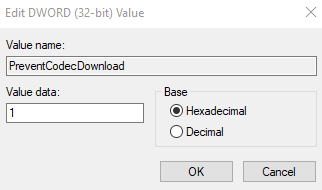
Langkah 10: Nyalakan Ulang Komputer Anda.
Itu saja
Kami harap ini informatif. Terima kasih telah Membaca
Anusha Pai adalah seorang Insinyur Perangkat Lunak yang memiliki pengalaman panjang dalam industri TI dan memiliki hasrat untuk menulis.



